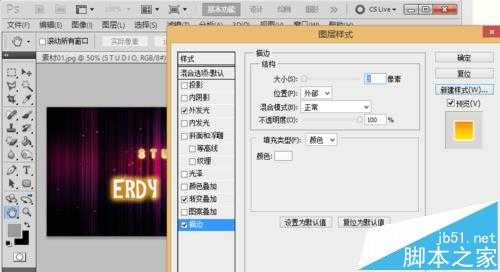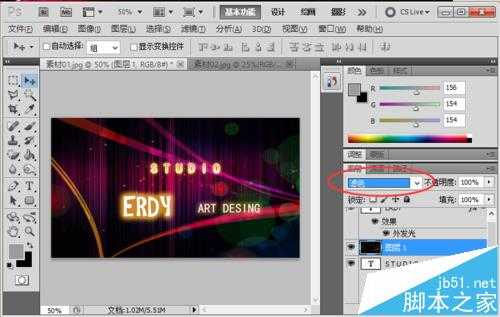外发光样式可以沿图层内容的边缘向外创建发光效果。
- 软件名称:
- Adobe photoshop 7.01 官方正式简体中文版
- 软件大小:
- 154MB
- 更新时间:
- 2013-04-19立即下载
1、运行PS
2、打开素材文件
3、用横排文字工具,输入几个英文字母
4、执行 图层》图层样式》外发光 命令,然后设置不透明度为32,发光颜色为黄色(R255 G156 B0),接着设置扩展为16,大小为16像素
5、然后使用横排文字工具,输入几个英文字母,同样为其添加一个外发光样式,然后设置不透明度为45,发光颜色为黄色(R255,G156,B0),接着设置扩展为16,大小为16像素
6、继续使用横排文字工具输入英文字母,同样为文字添加一个外发光样式,然后设置发光颜色为黄色(R255,G174,B0),接着设置扩展为16,大小为24像素。并对所有字母进行适当美化调整,如图
7、在图层样式对话框左侧单击渐变叠加样式,然后设置一种金黄色的渐变色,然后勾选描边样式,设置颜色为白色
8、导入素材装饰素材文件,并设置其混合模式为滤色,以作为光效,最终效果如图
相关推荐:
ps怎么使用图层样式制作很梦幻的文字特效?
ps怎么使用图层面板中的搜索按钮快速找到所需图层?
ps怎么批量制作字幕?用ps批量制作文字pr字幕的技巧
标签:
ps,文字
免责声明:本站文章均来自网站采集或用户投稿,网站不提供任何软件下载或自行开发的软件!
如有用户或公司发现本站内容信息存在侵权行为,请邮件告知! 858582#qq.com
暂无“ps怎么制作设计制作电影开场的炫色文字特效?”评论...
更新动态
2025年01月10日
2025年01月10日
- 小骆驼-《草原狼2(蓝光CD)》[原抓WAV+CUE]
- 群星《欢迎来到我身边 电影原声专辑》[320K/MP3][105.02MB]
- 群星《欢迎来到我身边 电影原声专辑》[FLAC/分轨][480.9MB]
- 雷婷《梦里蓝天HQⅡ》 2023头版限量编号低速原抓[WAV+CUE][463M]
- 群星《2024好听新歌42》AI调整音效【WAV分轨】
- 王思雨-《思念陪着鸿雁飞》WAV
- 王思雨《喜马拉雅HQ》头版限量编号[WAV+CUE]
- 李健《无时无刻》[WAV+CUE][590M]
- 陈奕迅《酝酿》[WAV分轨][502M]
- 卓依婷《化蝶》2CD[WAV+CUE][1.1G]
- 群星《吉他王(黑胶CD)》[WAV+CUE]
- 齐秦《穿乐(穿越)》[WAV+CUE]
- 发烧珍品《数位CD音响测试-动向效果(九)》【WAV+CUE】
- 邝美云《邝美云精装歌集》[DSF][1.6G]
- 吕方《爱一回伤一回》[WAV+CUE][454M]